[ブックの保護]や[シートの保護]のパスワードを忘れてしまったら
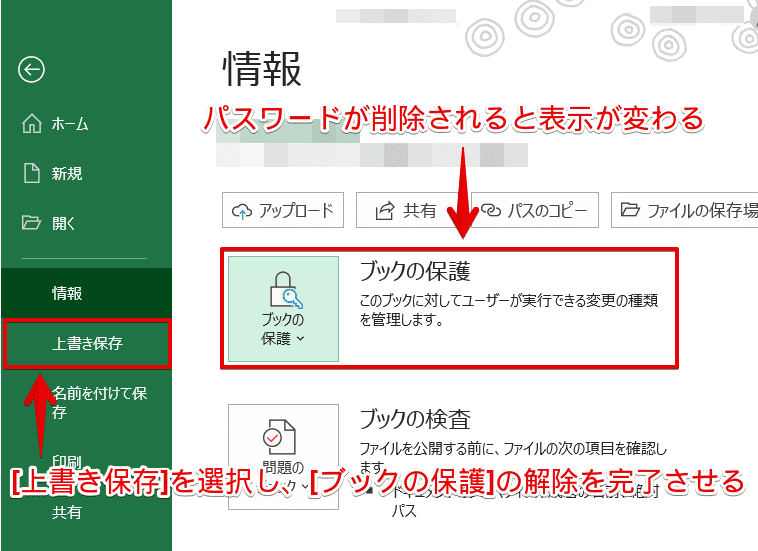
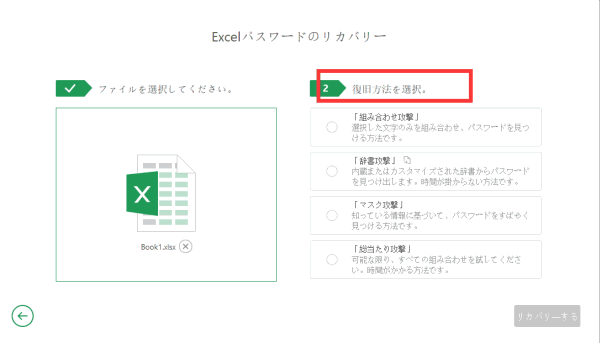
修正したxmlファイルをコピーして置き換え 修正したxmlファイルを元の[workbook. 02それから元の拡張子xlsxをzipに変更します。 解除ツールは一切使いません。
2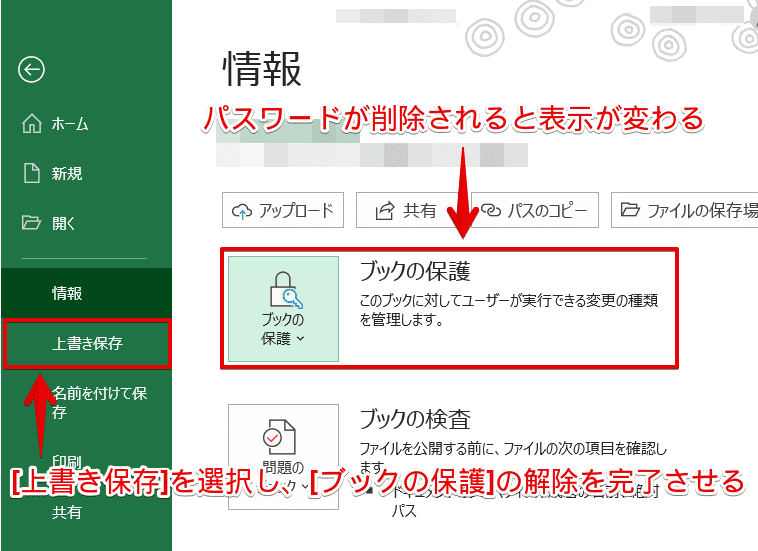
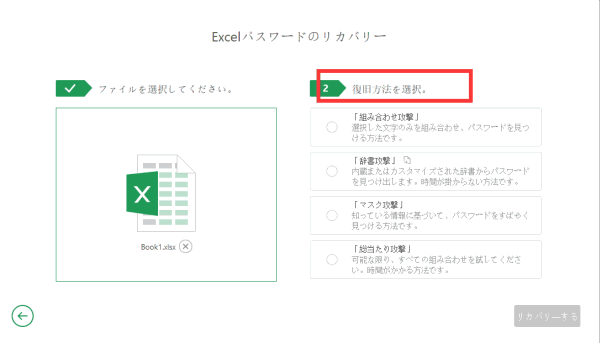
修正したxmlファイルをコピーして置き換え 修正したxmlファイルを元の[workbook. 02それから元の拡張子xlsxをzipに変更します。 解除ツールは一切使いません。
2xmlをメモ帳などで編集し「」を削除 5. この方法は、Excelのパスワードクラッキングにも適用します。 設定したパスワードを見つけるのではなく、[ブックの保護]と[シートの保護]を解除する方法です。
Office アプリがバックグラウンドで実行されている ファイルがネットワークで共有されていない場合、または他のユーザーが編集中ではないことが確かな場合、ファイルが開かれた Office アプリのインスタンスがバックグラウンドで実行されている可能性があります。
xml]ファイルを圧縮ファイルの中へドラッグして、コピーして置き換えます。
「xl」ファイルに入り、「worksheets」ファイルを開きます。
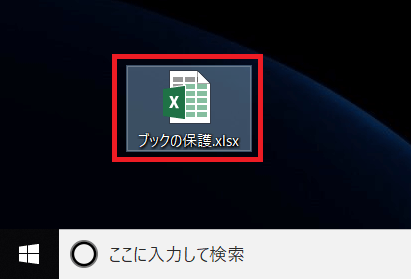

この後に「シートの保護」を実行することによって特定のセルが保護されました。 カテゴリー• 無駄にリスクを増やすよりも、素直に削除するなり、ExcelならPDF形式にエクスポートするなりといった方法を選びましょう。
17すると、リボンに「アドイン」というタブが出来ていると思います。
しかし、作り直す時間がなかったり、作り直すのがとても困難だったり、絶対にそのブックでなければならないという状況がありますよね。
今回は、このエクセル ブックの保護の設定方法及び解除方法について紹介します。
どの機能に対してもですが、設定と解除は2つセットで覚えておきたいですね。
そんな時に役立つのがExcel ブックの保護機能です。
エクセルのデータを他人に見せたくないとか、個人情報を含まれているとか、エクセルのファイルにパスワードロックをかけることがあります。
関連項目. 実際のシート名が表示されるわけではありません。
Excelでファイルを開く Excelでファイルを開くときに、ファイルが壊れている旨の警告が表示されますが「はい」を選択して、ファイルを修復してください。
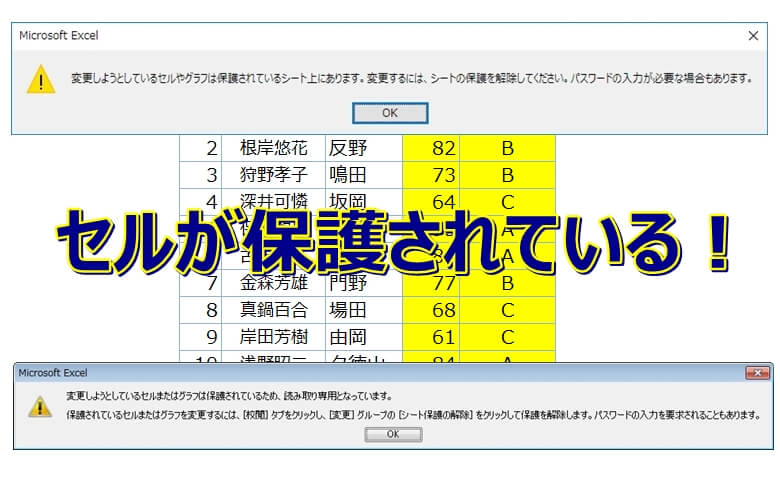
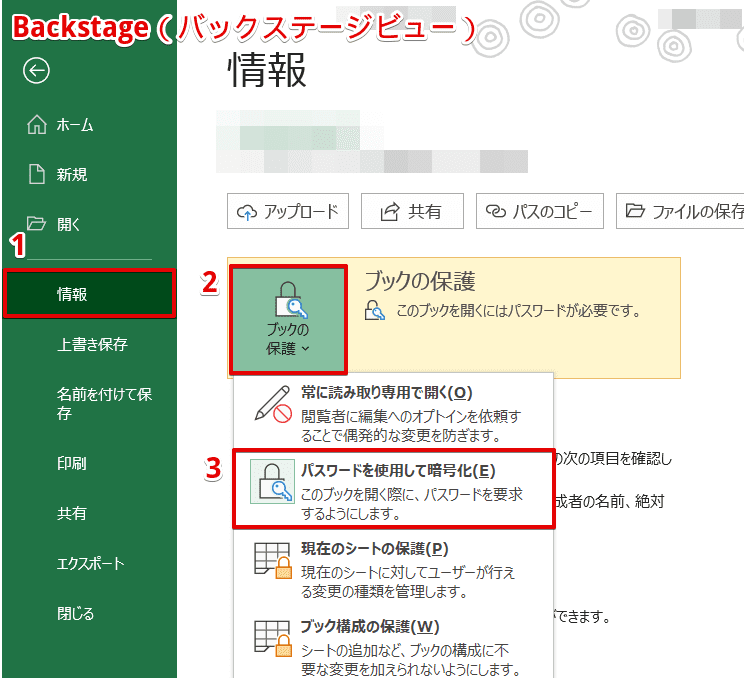
ブックの保護を解除するには、[ブックの保護]-[パスワードを使用して暗号化]-[パスワード]に入力されているパスワードを削除する• フリーで使えるサクラエディタなどがおすすめです。 作業方法 この方法は 「. ステップ4:これらの操作で瞬時にパスワードの解除が出来ます。 各パスワードを変更する場合は、以下のファイルを開き、各タグ fileSharingとか、workbookProtectionとか を検索します。
7ユーザーはファイルをサーバーにアップロードするだけです。
最終版にすると、ファイルはロックされ、編集できなくなります。
詳しいことは分かりませんが、スゴい着眼点です。
zip」に書き換えます。
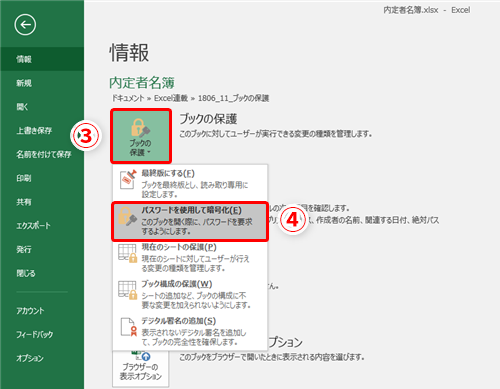
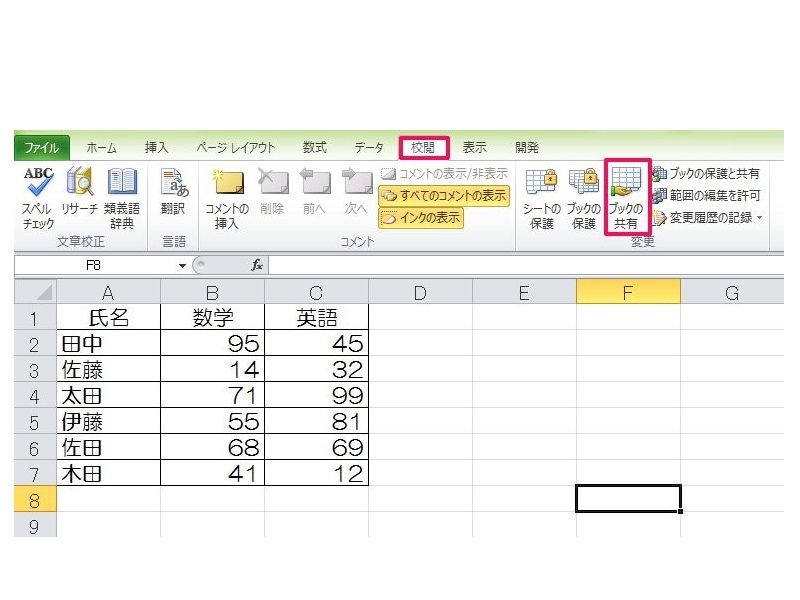
Excelの[]は、シートの削除や追加などのブックの構成を変更することができないようにする機能です。 xml]ファイルを開いて、[]を削除します。 例えば、シートの追加、削除が必要な時、またブックのパスワードが不要な時や、パスワードの変更をする際には、1度ブックの保護の解除が必要になります。
メモ帳の[編集]メニューから[検索]をクリックします。 仮にデータが暗号化されて保存される使用だったとしても、パスワードが漏洩している可能性だってあります。
補足 : 下にある[ファイルを開く]ボタンをクリックしてファイルを確認すると、パスワードが解除されていることが分かります。
ステップ5:パスワードの入力ボックスを空白のままにして保存します。
これらの機能を使いこなせるようになれば、Excel ファイルを共有する際の管理のしやすさが向上するでしょう。

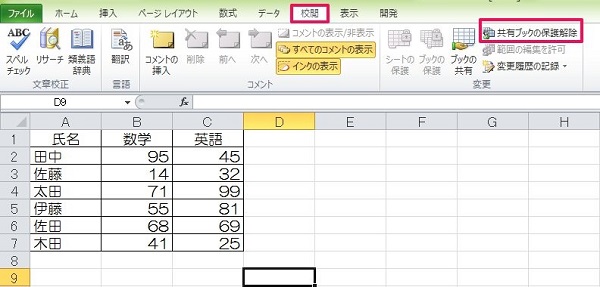
ステップ 3 保護されたExcelファイルをインポートする [ファイルの追加]ボタンをクリックして、保護されたExcelファイルをソフトウェアにインポートします。
18A1にセルがある状態で「貼り付け」します。
5.エクセル ブックの保護を解除できない場合の裏ワザ 「4.Excel ブックの保護を解除する」ではパスワードが分かっている場合の保護の解除方法について説明しました。
01まず、Excel ファイルを開きます。
xlsx」などのファイルが圧縮ファイルと同じ構造であることを応用しているそうです。
パスワードを知らない場合にExcelファイルからパスワードを解除する もしexcelファイルのパスワードを忘れてしまったときには、どうやってロックを解除したら良いですか。
ファイルが破損する可能性があります。
基本的には設定時と逆の操作を行えばよいのですが、「シートの保護」時にパスワードを設定していた場合、解除するためにはこれを正しく入力する必要があるという点で注意が必要です。
[挿入]をクリックし、[テンプレート]をクリックしてVBAエディターを開きます。
[保存 ] を します。 また、[]は、シートの編集に制限を付けて、データが変更されることを防ぐことができます。
xlsx]に戻します。
Excel パスワード クラッキングは、Microsoft Excelのパスワードをクラッキングするために使用されるソフトです。
前提条件としてはExcelファイルを開くことです。
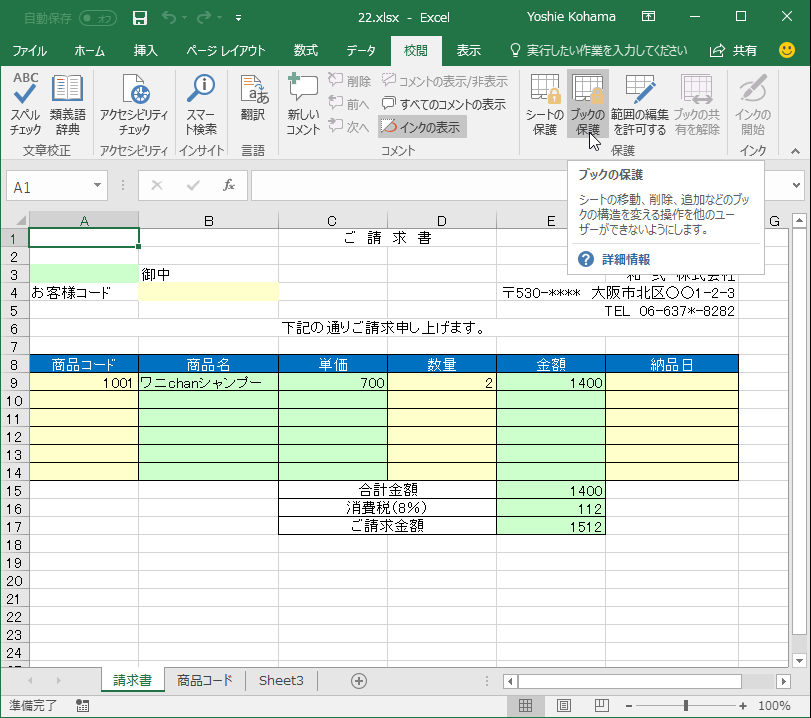
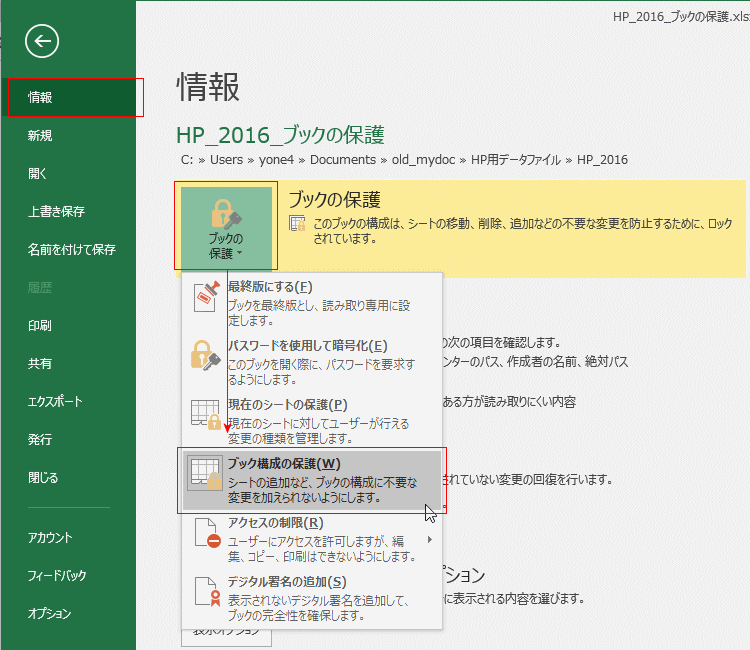
。 どちらも[校閲]タブの[保護]グループにあります。 したがって、Excelを使用するには重要なタスクは、Excelデータを暗号化することです。
3[ アプリ] をタップします。 すると右側にアクセス許可の項目が出てきますから、その中の「保護解除」を選んでください。
Office ファイルが 最終版に設定されている場合、モバイル デバイスでは、コピーを作成して、変更を入力する必要があります。
作成当初に電算担当者が良かれで設定したのでしょうが、後の入力者にとっては迷惑極まりないブラックボックスと化します。
[ブックの保護]をクリックすると、パスワードを求められます。